Instagram, một trong những nền tảng mạng xã hội phổ biến nhất hiện nay, đã trở thành một kênh quảng cáo mạnh mẽ cho cá nhân và doanh nghiệp. Tuy nhiên, việc quản lý nội dung trên Instagram có thể gặp một số khó khăn, đặc biệt là khi bạn muốn loại bỏ một tin nổi bật đã đăng trên trang cá nhân hoặc doanh nghiệp của mình. Trong bài viết này, Công Ty Quảng Cáo Marketing Online Limoseo sẽ khám phá cách xoá tin nổi bật trên Instagram một cách dễ dàng và hiệu quả.
1. Tìm hiểu về tín năng “tin nổi bật” trên Instagram
Tin nổi bật trên Instagram là tính năng cho phép bạn gắn kết một bài viết hoặc story lên đầu trang cá nhân hoặc trang doanh nghiệp của mình. Điều này giúp bạn nổi bật và thu hút sự chú ý từ khách hàng và người theo dõi. Tuy nhiên, có những lý do mà bạn có thể muốn xoá một tin nổi bật đã đăng trước đó.
Các “Story” trên Instagram có thể tồn tại trong vòng 24 giờ. Tuy nhiên, với sự hỗ trợ của các “tin nổi bật”, bạn có thể hiển thị chúng trên trang cá nhân của mình trong một thời gian dài hơn, thậm chí là vĩnh viễn. “tin nổi bật” còn cho phép bạn tổ chức các story của mình thành các danh mục nhỏ gọn và gọn gàng để người theo dõi mới có thể hiểu rõ hơn về bạn là ai.
Bạn có thể cập nhật và thêm nhiều story hơn vào các “tin nổi bật” khi bạn tiếp tục. Tuy nhiên, nếu bạn không muốn “story” hoặc “story nổi bật” hiển thị trên trang cá nhân của mình nữa, bạn cũng có thể dễ dàng xóa chúng.
2. Cách chỉnh sửa “Tin nổi bật”
Trước khi tìm hiểu cách xoá tin nổi bật trên instagram, bạn cầm nắm được cách chỉnh sửa “Tin nổi bật” đơn giản.
- Nhấp vào hình đại diện của bạn ở phía trái để vào trang cá nhân của bạn.
- Nhấp vào điểm nổi bật mà bạn muốn cập nhật, sau đó nhấp vào hành động khác ở góc phải trên cùng của điểm nổi bật mà bạn muốn chỉnh sửa.
- Nhấp vào Chỉnh sửa. Nhập một tên mới cho điểm nổi bật trong ô văn bản nếu bạn muốn cập nhật nó, sau đó nhấp vào Tiếp theo để chỉnh sửa điểm nổi bật.
- Trong Đã Chọn, nhấp vào một câu chuyện để bỏ chọn nó và xóa nó khỏi điểm nổi bật của bạn. Chạm vào Câu Chuyện để xem tất cả các câu chuyện của bạn và nhấp vào câu chuyện hoặc các câu chuyện mà bạn muốn thêm vào điểm nổi bật của mình.
- Nhấp vào Tiếp theo, sau đó nhấp vào Hoàn thành.
3. Cách xoá tin nổi bật trên Instagram
3.1. Xóa từng story một
- Bước 1: Đăng nhập vào Tài khoản Instagram của bạn. Đầu tiên, hãy đảm bảo bạn đã đăng nhập vào tài khoản Instagram của mình trên thiết bị di động hoặc máy tính để bàn.
- Bước 2: Truy cập vào phần Cài đặt (Settings). Để bắt đầu quá trình xoá tin nổi bật trên Instagram, hãy nhấp vào biểu tượng hình tròn ở góc phải trên cùng của trang cá nhân hoặc trang doanh nghiệp. Từ đó, mở menu và chọn “Cài đặt” (Settings).
- Bước 3: Tìm và chọn mục “Tin nổi bật” (Highlights). Trong phần Cài đặt, hãy cuộn xuống và tìm mục “Tin nổi bật” (Highlights). Nhấp vào đó để tiếp tục quá trình loại bỏ tin nổi bật.
- Bước 4: Xoá Tin nổi bật mà bạn không muốn giữ lại. Trên trang “Tin nổi bật” (Highlights), bạn sẽ thấy danh sách các tin nổi bật đã đăng trên tài khoản Instagram của mình. Chọn tin nổi bật mà bạn muốn xoá bằng cách nhấp vào biểu tượng ba chấm (ellipsis) bên cạnh tin đó. Từ menu xuất hiện, chọn “Xoá” (Delete).
- Bước 4: Xác nhận quyết định xoá Tin nổi bật. Instagram sẽ yêu cầu bạn xác nhận việc xoá tin nổi bật. Đảm bảo bạn đã xem xét kỹ lưỡng quyết định của mình trước khi nhấp vào “Xoá” (Delete) để hoàn tất quá trình.
Đến đây, bạn đã thành công trong việc cách xoá tin nổi bật trên Instagram. Qua quá trình này, bạn có thể tận dụng tính năng Tin nổi bật để quảng bá nội dung quan trọng, cũng như loại bỏ những tin không còn phù hợp với mục tiêu của bạn.
3.2. Xóa nhiều story cùng lúc
Bạn cũng có thể thực cách xoá tin nổi bật trên Instagram nhanh chóng bằng cách xóa nhiều “story” cùng một lúc.
- Bước 1: Nhấn và giữ phần “story nổi bật” trên trang cá nhân của bạn và chọn “Chỉnh Sửa story nổi bật” từ menu. Hoặc, nếu bạn đang xem các “story” trong “story nổi bật”, hãy nhấn vào “Thêm”, sau đó nhấn vào “Chỉnh Sửa story nổi bật” từ menu.
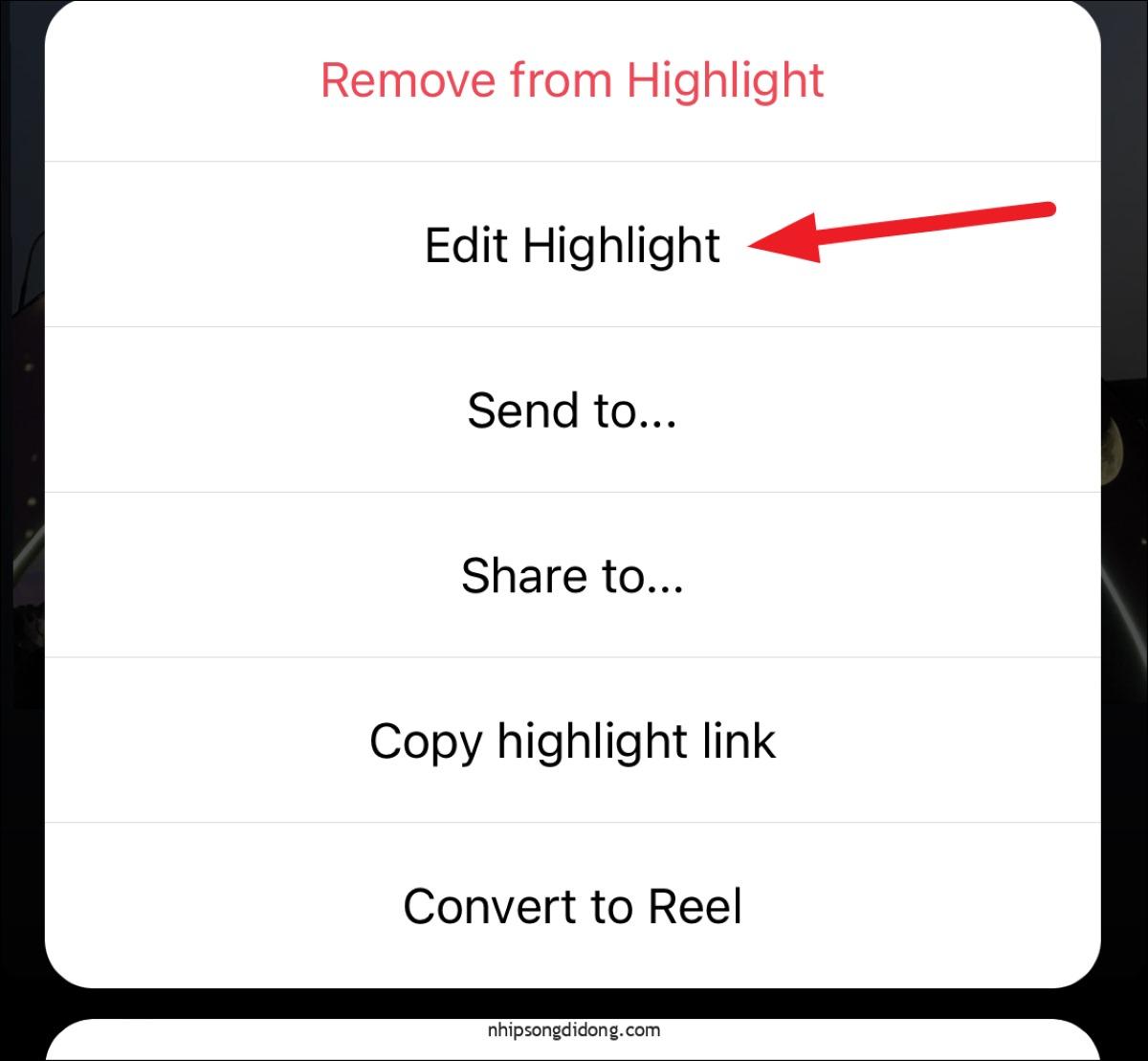
- Bước 2: Dù bạn chọn cách nào, màn hình chỉnh sửa sẽ mở ra. Trong tab “Đã Chọn”, tất cả các “story” thuộc “điểm nổi bật” sẽ hiển thị dưới dạng lưới. Vì những “story” này thuộc “điểm nổi bật”, chúng sẽ được chọn với dấu tích màu xanh lam.

- Bước 3: Sau đó, nhấn vào “Xong” ở góc trên bên phải của màn hình.
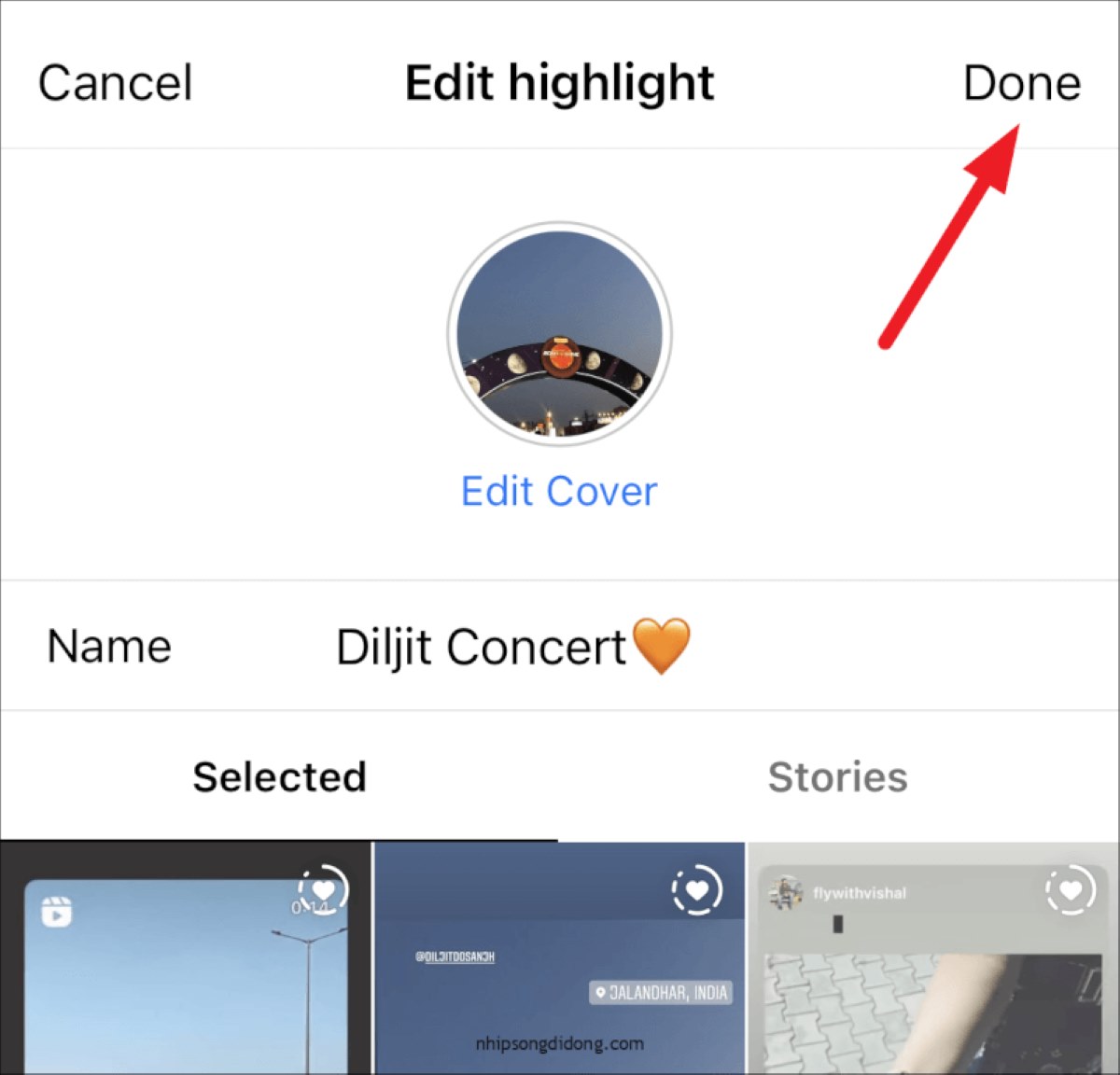
- Bước 4: Nếu bạn bỏ chọn tất cả các “story” và nhấn vào “Xong”, một thông báo xác nhận sẽ xuất hiện, hỏi bạn có muốn xóa toàn bộ “điểm nổi bật” hay không. Hãy nhấn vào “Xóa” để xác nhận.
4. Cách ẩn “story nổi bật” trên Instagram
Ngoài cách xóa tin nổi bật trên Instagram, bạn còn phương pháp khác là ẩn “story nổi bật” hiển thị trên giao diện trang cá nhân và mặc định là công khai, cho phép nhiều người dùng truy cập và xem chúng. Tuy nhiên, có một số người dùng muốn ẩn “story nổi bật” để bảo vệ sự riêng tư và tránh gây rối không mong muốn. Tuy nhiên, Instagram chưa hỗ trợ người dùng ẩn “story nổi bật”. Nếu bạn không muốn ảnh hưởng đến trải nghiệm sử dụng Instagram của mình, cách duy nhất là xóa “story nổi bật”.
5. Các câu hỏi thường gặp
Làm cách nào để xóa một tin nổi bật trên Instagram?
Để xóa một tin nổi bật trên Instagram, thực hiện theo các bước sau: Đầu tiên, truy cập trang cá nhân của bạn trên Instagram. Sau đó, chạm vào biểu tượng Tin nổi bật (đánh dấu) ở dưới phần tiểu sử trên trang cá nhân. Chọn tin nổi bật mà bạn muốn xóa. Ở trang nổi bật, chạm vào biểu tượng ba chấm ở cùng bên phải. Chọn Xóa tin nổi bật (Xóa đánh dấu). Xác nhận hành động nhận dạng của bạn.
Xóa một tin nổi bật có làm mất các bài viết hoặc câu chuyện không?
Xóa một tin nổi bật chỉ làm mất danh mục tin nổi bật và không ảnh hưởng đến các bài viết hoặc câu chuyện gốc. Bài viết và câu chuyện vẫn tồn tại trong tài khoản của bạn.
Có thể xóa một tin nổi bật trên ứng dụng di động và trên trình duyệt web không?
Có, bạn có thể xóa một tin nổi bật trên ứng dụng di động và trình duyệt web. Tác vụ xóa tương tự trên nền hai nền.
Tóm lại, cách xoá tin nổi bật trên Instagram mà Công Ty Quảng Cáo Marketing Online Limoseo hướng dẫn trên là một quy trình đơn giản nhưng hữu ích để quản lý nội dung trên trang cá nhân hoặc trang doanh nghiệp của bạn. Hãy tận dụng tính năng này để duy trì một hình ảnh chuyên nghiệp và thu hút sự quan tâm từ người theo dõi.


